بطاقات SD هي أجهزة صغيرة لكنها فعالة تُستخدم على نطاق واسع لتخزين البيانات على الأجهزة المحمولة. في بعض الحالات ، يحدث تلف لبطاقة SD الخاصة بك أو حذف ملفاتك عن طريق الخطأ. مهما كان السبب ، يمكن أن يعرض ذلك البيانات المخزنة على بطاقتك للخطر.
إذا كنت ترغب في استعادة اللقطات المحذوفة من بطاقة SD ، فأنت في المكان الصحيح. هنا ، يجب أن يتم تزويدك بمعرفة متعمقة حول كيفية استرداد اللقطات من بطاقة SD التي تم تنسيقها.
الجزء 1: الجزء 1: ما هو الفرق بين الفيديو واللقطات؟
يحتوي عالم الوسائط المرئية والرسومات على عدد كبير من المصطلحات والتعاريف داخله. بالنسبة للمبتدئين ، الفيديو هو شكل إلكتروني من الوسائط المستخدمة لتسجيل وعرض المرئيات المتحركة. بالإضافة إلى ذلك ، فلدى الفيديو مددة محددة ويمكن أن يحتوي على درجات دقة مختلفة ونسب عرض إلى ارتفاع وصفات أخرى.
تُستخدم اللقطات عادةً في صناعة الأفلام وإنتاج الفيديو كتنسيقات غير محررة مسجلة بواسطة كاميرات فريدة. يوجد أنواع مختلفة من اللقطات بناءً على التطبيقات. يظهر الاستخدام الفعال لها في صناعات السينما والتلفزيون.
الجزء 2: ما الذي يحدث للقطات المحذوفة أو المفقودة من بطاقة SD؟
هل تساءلت يومًا إلى أين تذهب الملفات المحذوفة؟ بمجرد حذف لقطات من بطاقة SD الخاصة بك ، تنتقل البيانات إلى سلة المهملات بجهازك. هذا يعني أن الجهاز قد أزال المعلومات أو الرمز المطلوب لقراءة هذا الملف المحدد.
بمجرد حذف الملف نهائيًا ، فإنه يرمز إلى إزالة جميع الروابط المرجعية للملف إلى محرك الأقراص. إذا تم ملء المساحة الموجودة على محرك الأقراص التي شغلها الملف المحذوف مسبقًا بشكل متكرر ، فإن ذلك يجعل استعادة الملف أمرًا صعبًا. لاستعادة اللقطات المحذوفة من بطاقة SD ، تجنب الكتابة فوق محرك الأقراص.
الجزء 3: كيفية استرداد اللقطات المحذوفة من بطاقة SD؟
لمعرفة كيفية استرداد اللقطات من بطاقة SD ، قمنا بتجميع ثلاثة طرق لمساعدتك في التخلص من المشكلة بكفاءة.
الطريقة 1: الاسترداد من النسخة الاحتياطية الموجودة
يُنصح دائمًا بإجراء نسخ احتياطي منتظم لتجنب فقدان البيانات. قد يحميك وجود نسخة احتياطية محدثة من العديد من المشاكل. لاستعادة مشهد محذوف من النسخة الاحتياطية ، قم بالخطوات التالية.
1. قم بتوصيل بطاقة SD بجهاز الكمبيوتر.
2. اضغط على مفتاحي Windows + I في ذات الوقت لفتح لوحة التحكم.
3. ابحث عن خيار "Update and Security" واضغط عليه.
4. في النافذة التي تظهر ، انقر على خيار "Backup".
5. اضغط على زر "Backup and Restore" المتاح.
6. الخطوة الأخيرة هي النقر فوق "Restore my files". سيقوم Windows باستعادة اللقطات المحذوفة من بطاقة SD نيابة عنك.

الطريقة 2: تشغيل موجه أوامر CHKDSK
في بعض الحالات المؤسفة ، لا يتمكن المستخدمون من استرداد البيانات من النسخة الاحتياطية. عندما يحدث ذلك ، يمكنك أن تجد طريقة أخرى مناسبة.
بديل مفيد هو إجراء استرداد لبطاقة SD باستخدام موجه الأوامر. للقيام بذلك ، تابع كما هو مذكور أدناه.
1. ابدأ بالضغط على زر "Windows + S" لفتح قائمة البحث.
2. في شريط البحث ، اكتب "Command" واضغط على مفتاح "Enter".
3. في نافذة موجه الأوامر ، اكتب أولاً "chkdsk".
4. اضغط على مفتاح المسافة مرة واحدة ، ثم اكتب حرف محرك الأقراص الذي ترغب في استعادته. على سبيل المثال ، إذا كانت بياناتك في القرص F ، فاكتب "chkdsk f"
5. اتبع حرف محرك الأقراص بعلامة النقطتين و "r/" ، حيث يشير الحرف "r" إلى أمر الإصلاح. سيصبح الأمر بالكامل الآن كما يلي "chkdsk f:/r"
6. اضغط على مفتاح "Enter" لتشغيل الأمر.
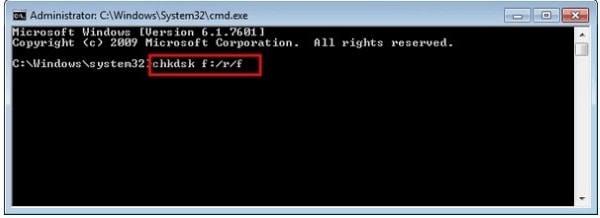
سيساعدك اتباع هذه الخطوات بالتأكيد على استعادة اللقطات المحذوفة من بطاقة SD.
الطريقة 3: استعادة اللقطات المفقودة أو المحذوفة باستخدام برنامج Wondershare Recoverit لاستعادة الفيديو
في الحالات التي تفشل فيها الطرق اليدوية في استرداد ما تم حذفه من بطاقة SD ، يصبح من الضروري الاستعانة ببرنامج خارجي. حيث تتوفر برامج عديدة في السوق لتسهيل المهمة عليك. والبرنامج الأكثر تقديرًا وفعالية هو برنامج Wondershare Recoverit لاستعادة الفيديو.
يوفر البرنامج واجهة جذابة لمستخدميه. وهو متوافق مع كل من نظامي التشغيل الرئيسيين. يتميز Recoverit بمعدل استرداد مرتفع بالإضافة إلى معاينة محسّنة للملفات المستردة.
لاستعادة اللقطات المحذوفة من بطاقة SD ، يجب عليك أولاً تحميل البرنامج وتثبيته على جهازك. بعد ذلك ، اتبع هذه الخطوات البسيطة.
الخطوة 1: تحديد موقع محرك الأقراص
الخطوة الأولى بعد بدء تشغيل البرنامج هي تصفح موقع محرك الأقراص الخاص بك.
الخطوة 2: بدء الفحص
بعد تحديد محرك الأقراص المطلوب ، انقر فوق زر "ابدأ" الأزرق الذي يظهر على الشاشة. يجب أن يبدأ البرنامج عملية الفحص.

الخطوة 3: المعاينة
بعد انتهاء Recoverit من الفحص ، سيقوم بمعاينة الملف على الشاشة. حدد الملفات التي ترغب في استردادها.

الخطوة 4: الاسترداد والحفظ
بمجرد تحديد الملفات المطلوبة ، انقر فوق زر "Recover". اختر موقعًا تريد حفظ اللقطات المستردة فيه ، ويكون قد تم كل شيء.

الجزء 4: هل من الممكن إصلاح اللقطات التالفة من بطاقة SD؟
غالبًا ما يواجه المستخدمون تلفًا في البيانات من وقت لآخر. بسبب أسباب عديدة ، يمكن أن يكون ذلك بمثابة عقبة كبيرة. من الممكن تمامًا إصلاح اللقطات التالفة من بطاقات SD باستخدام برنامج تابع لجهة خارجية. Wondershare Recoverit هو برنامج يمكنه أيضًا إصلاح اللقطات التالفة بالإضافة إلى استعادة الملفات. يمكنك تجربة وظيفة إصلاح الفيديو المتقدمة.
الخطوة 1: إدخال الفيديو
أولاً ، قم بإضافة الملف الذي ترغب في إصلاحه من خلال النقر على أيقونة "+" الصغيرة الموجودة على الشاشة. إما أن تتصفح موقع التخزين أو اسحب الفيديو إلى الواجهة.

الخطوة 2: ابدأ العملية
بعد إضافة الفيديو التالف ، انقر فوق زر "Repair" وانتظر حتى يقوم التطبيق بعمله السحري. بمجرد الانتهاء من إصلاح البرنامج ، يجب عليك معاينة الفيديو.

الخطوة 3: الإصلاح المتقدم (اختياري)
إذا كانت النتائج لا ترقى إلى المعايير التي تريدها ، يتوفر خيار "الإصلاح متقدم". ما عليك سوى إضافة نموذج فيديو بالإضافة إلى الفيديو التالف بذات التنسيق والنقر فوق "Repair".

الخطوة 4: حفظ الفيديو
بمجرد إصلاح الفيديو الخاص بك ، اختر موقعًا مناسبًا واحفظ الملف.

الجزء 5: نصائح لحماية لقطاتك أو مقاطع الفيديو الخاصة بك
يمكن أن تكون مقاطع الفيديو التالفة بمثابة كابوس لصانعي الأفلام. يمكن أن يكون الحذف أو فقدان البيانات عائقًا كبيرًا في العمل. لتجنب ذلك ، إليك بعض النصائح لحماية لقطاتك ومقاطع الفيديو الخاصة بك.
- استخدم معدات جيدة للتسجيل.
- تحقق من موثوقية وسلامة وسائط المصدر قبل نقل الملفات.
- أكمل جميع إجراءات النقل والتحميل قبل إخراج البطاقة.
- قم بإلغاء تحميل البطاقة بشكل صحيح قبل إخراجها ، وتأكد من إيقاف تشغيل جهاز التسجيل.
- تجنب التشغيل المفرط للقطات ومقاطع الفيديو.
- تجنب الإيقاف المؤقت للتسجيلات مرارًا وتكرارًا.
- تأكد من تنسيق البطاقات قبل الاستخدام.
- احتفظ دائمًا بنسخ احتياطية متعددة من البيانات الهامة.
الخلاصة
تعتبر الأخطاء جزءًا عاديًا من الحياة. في مجال التكنولوجيا ، يحدث الحذف عن طريق وتلف البيانات طوال الوقت. وبفضل المقالة السابقة ، أنت على علم الآن باللقطات المحذوفة وكيفية استردادها. كما تم توفير نصائح إضافية تتعلق بحماية لقطاتك. آمل أن يكون الموضوع مفيداً لك.
يسأل الناس أيضاً عن
-
كيف يمكنني تنظيف لقطات الفيديو القديمة؟
لصقل وتنظيف لقطات الفيديو القديمة ، يمكنك استخدام برامج تحرير الفيديو أو المكونات الإضافية لتقليل الضجيج واللون أو العديد من برامج الجهات الخارجية. -
كيفية إصلاح اللقطات شديدة التعرض للضوء؟
لإصلاح اللقطات شديدة التعرض للضوء، استخدم برنامج تحرير. حاول إضافة ضباب أو لون إلى الإبرازات. عادةً ما يكون التعرض المفرط غير قابل للإصلاح بالنسبة إلى اللقطات ولكن يمكن تقليله بشكل كبير. -
كيف تجعل اللقطات أقل ضبابية؟
يمكن إصلاح اللقطات الباهتة باستخدام أدوات التوضيح المتوفرة في برامج التحرير المختلفة. يمكن أيضًا إضافة فلاتر حادة لضبط اللقطات الغير مركزة. -
كيف يمكنني إصلاح مقطع فيديو تالف عبر الإنترنت؟
تتوفر العديد من أدوات الاسترداد عبر الإنترنت لاستعادة مقاطع الفيديو التالفة. قم برفع الملف الخاص بك ودع عملية الاسترداد تحدث.

Khalid Abdullahi
contributor Editor
Generally rated4.5(105participated)